
悩む人「Braveで稼ぐ方法が知りたいです。また、効率的に稼いだとして、どれくらい稼げるのか目安も教えてもらえると助かります。」
こういった悩みを解決します。
本記事の内容
- Brave(ブレイブ)ブラウザの稼ぎ方手順
- Brave(ブレイブ)ブラウザの効率的な稼ぎ方と稼げる額(参考)
- Brave(ブレイブ)ブラウザで稼げないときの原因と解決策
- Brave(ブレイブ)ブラウザでBATを稼ぐ際によくある質問
この記事を書いたぼくは、Braveの情報を発信するため、公式サポートとやり取りをして情報を発信しています。ので、記事の信頼性につながるかと。
Braveは、無料で仮想通貨BATで稼げるブラウザとして注目されています。
本記事を読むことで、BATを稼ぐ手段を網羅的に知ることができ、稼げなかったときの原因や解決策なども紹介しました。
Braveを利用する際に、必ず役立つ情報なので、ぜひ参考にしてください。
※Braveで稼ぐための事前準備
BraveでBATを稼ぐためには、ビットフライヤーと連携する必要があります。
なぜなら、仮想通貨BATはビットフライヤーの口座に貯まるから。日本円に換金するときも、ビットフライヤーを利用します。
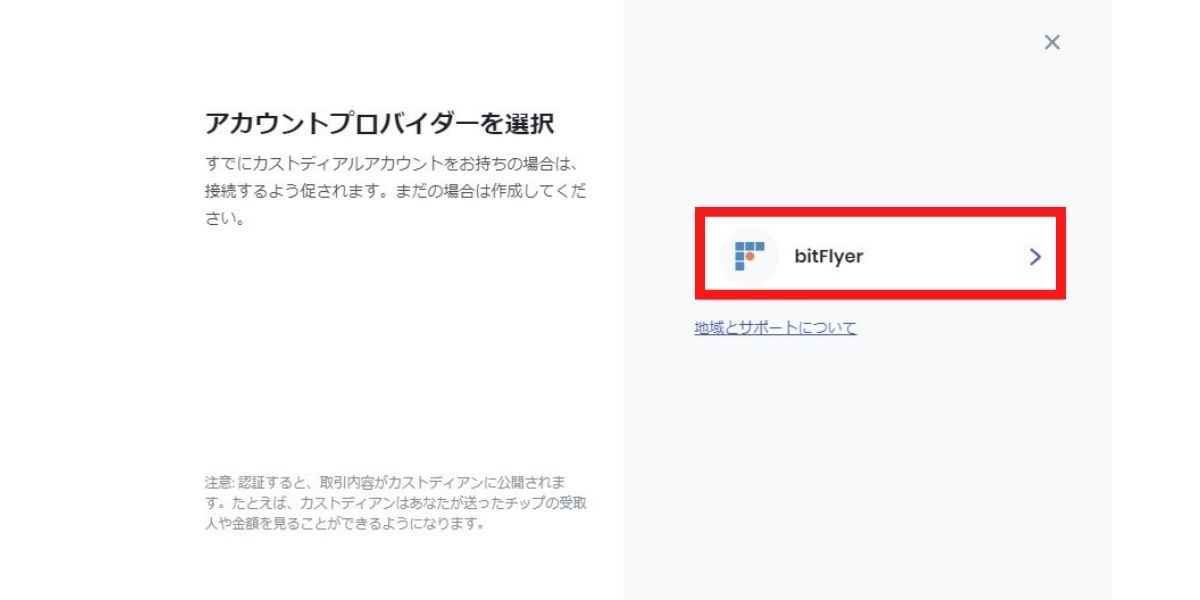
他の取引所では、連携できないので、必ずビットフライヤー口座を開設しましょう。
»【無料】ビットフライヤーで口座を開設する
手順は「【初心者向け】ビットフライヤー口座開設手順を33枚の画像付きで解説」を参考にどうぞ。
Brave(ブレイブ)ブラウザの稼ぎ方手順

Braveのインストールから具体的に解説します。
- ①:Brave(ブレイブ)ブラウザをインストールする
- ②:【無料】ビットフライヤーに登録して連携する
- ③:自動支援機能をoffに設定する
- ④:Braveで広告を表示してBATを稼ぐ
①:Brave(ブレイブ)ブラウザをインストールする
まずは、Braveのインストールから始めましょう。
»【無料】Braveをインストールする
インストール後、検索エンジンやブックマークの設定がありますので、それらを完了させてください。
詳しい手順は「【稼げる】Brave(ブレイブ)ブラウザの使い方|インストールから初期設定【画像付き】」を御覧ください。
②:【無料】ビットフライヤーに登録して連携する
仮想通貨BATを稼ぐためには、ビットフライヤーと連携します。
なぜなら、BATはビットフライヤーの口座に入金されるからです。
開設後は、BraveにてRewards設定に進みます。
ページトップから、「Rewardsの使用開始」をクリックです。
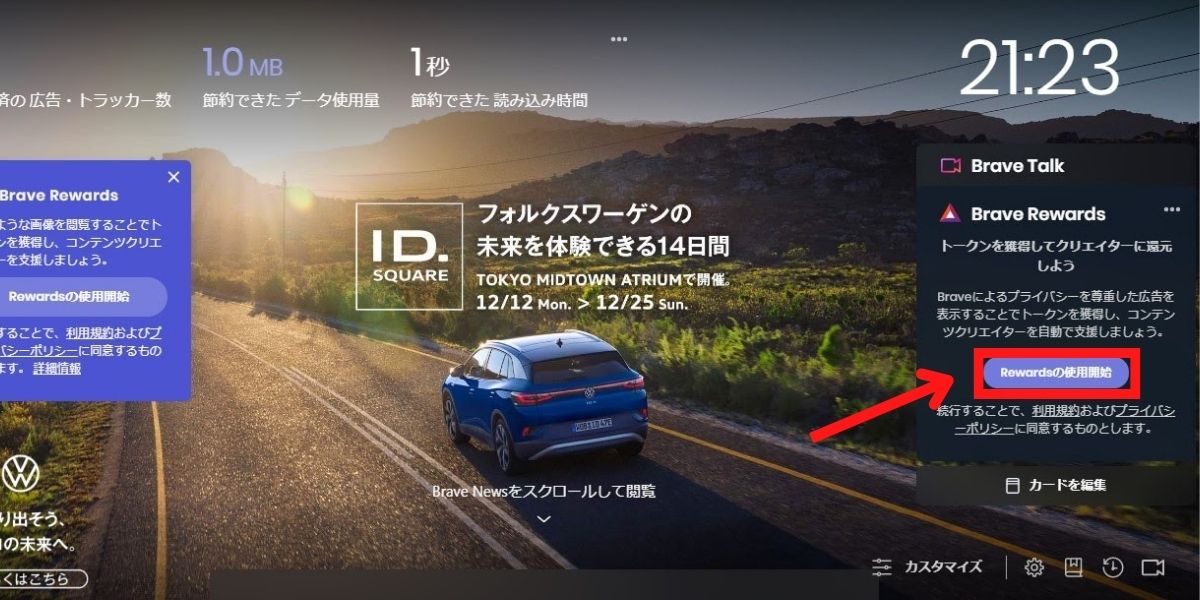
ポップが表示されるので、再度「Rewardsの使用開始」をクリック。
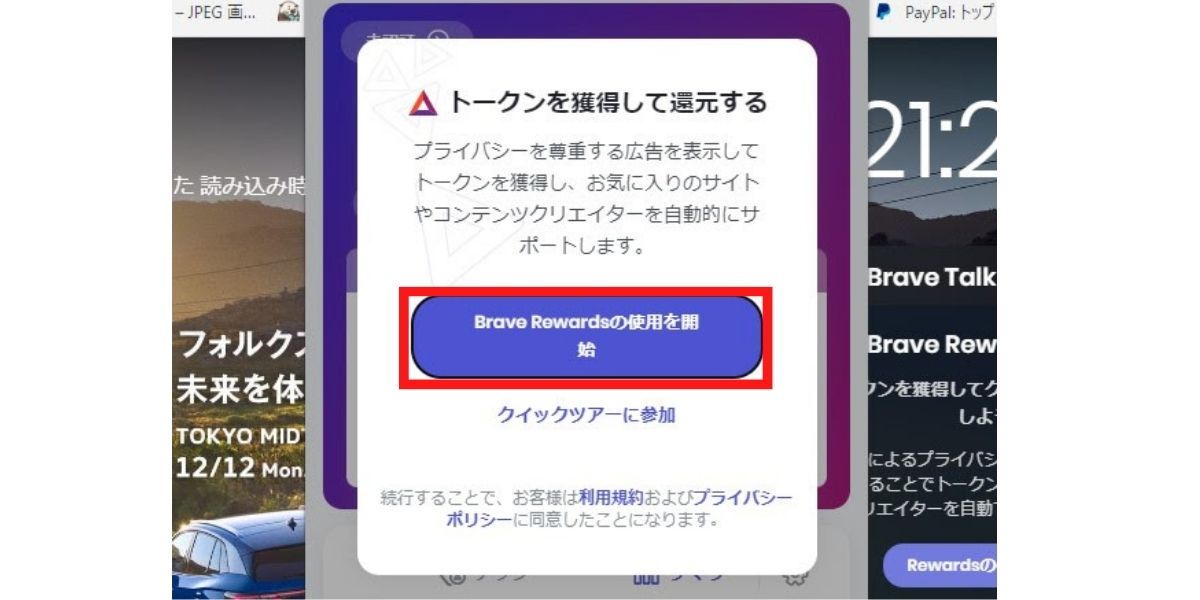
国籍を設定します。
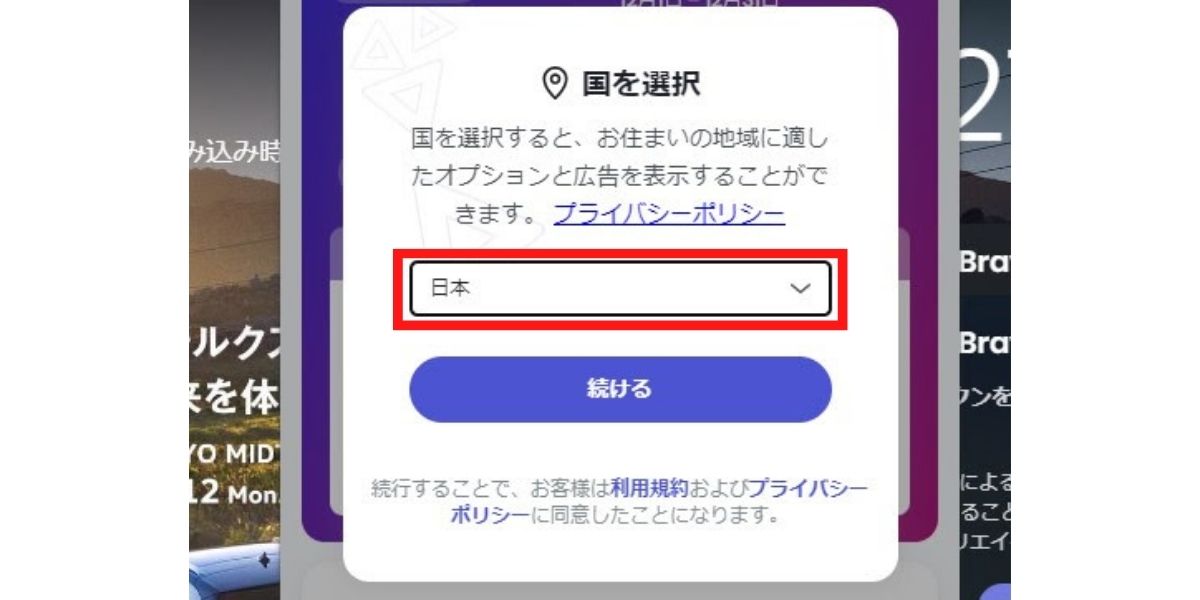
「クイックツアーを見てみましょう」→「Braveリワードを認証」の順でクリック。
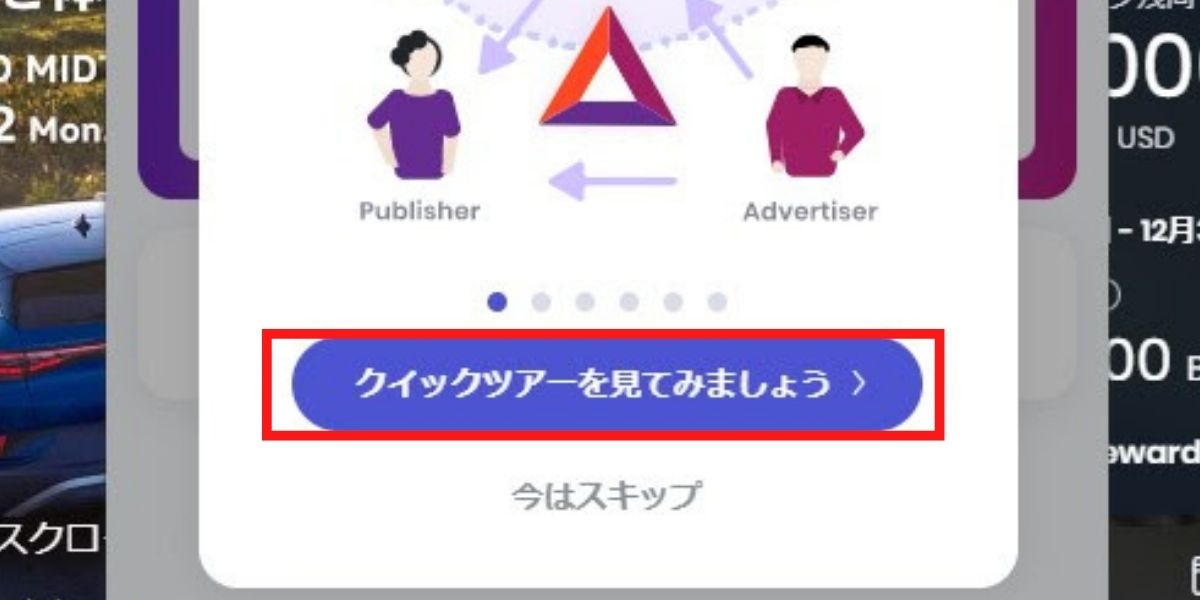
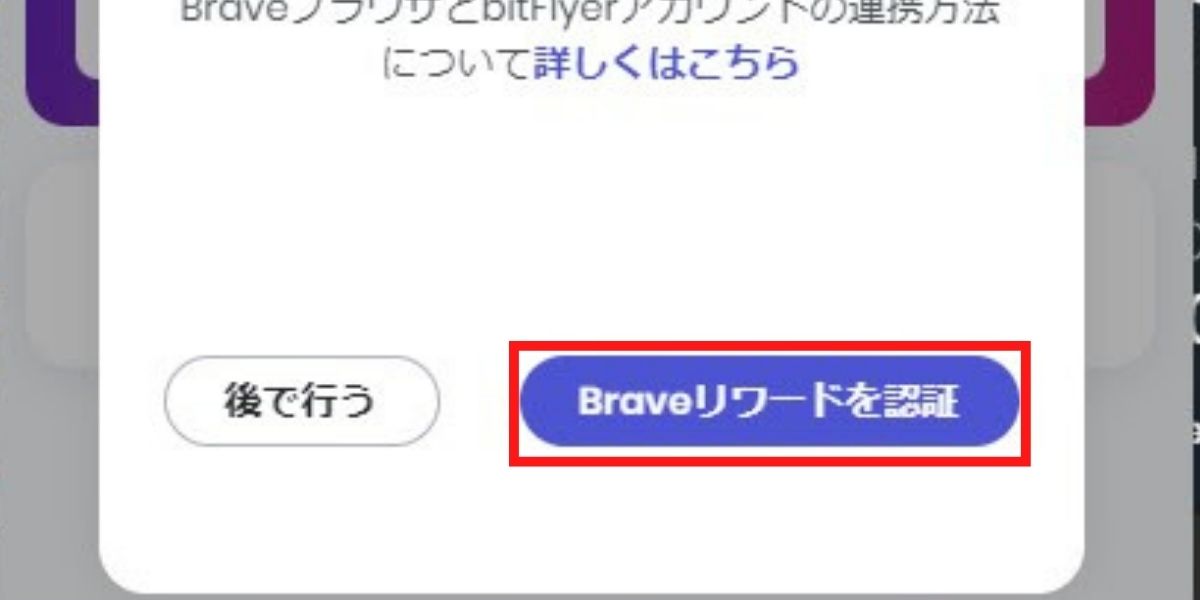
「ウォレットの認証は任意です…。」と下記のように表示されるので、[ 続ける ]をクリックしてください。
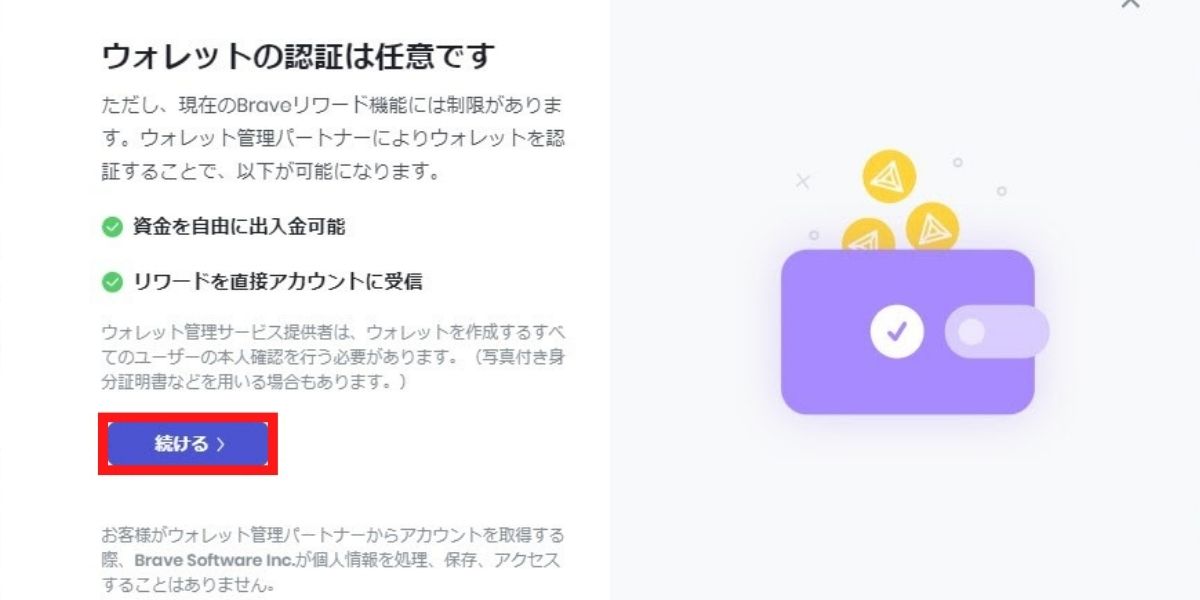
画面右に表示される「ビットフライヤー」と連携します。(現状、ビットフライヤーのみ連携可能。)
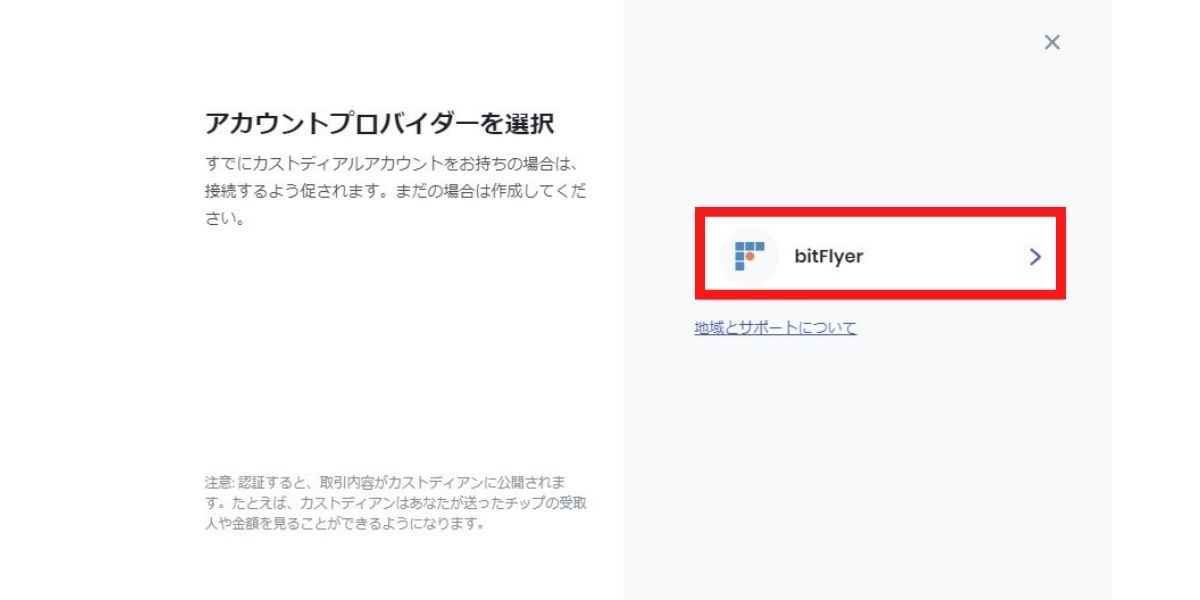
③:自動支援機能をoffに設定する
自動支援機能をoffにしましょう。
というのも、ONにするとあなたが稼いだBATが運営側に配布されてしまうからです。
[ 設定 ]→[ Brave Rewards ]→[ チップ右マーク ]から、設定を開きます。

表示される下記の項目の✓をすべて外してください。
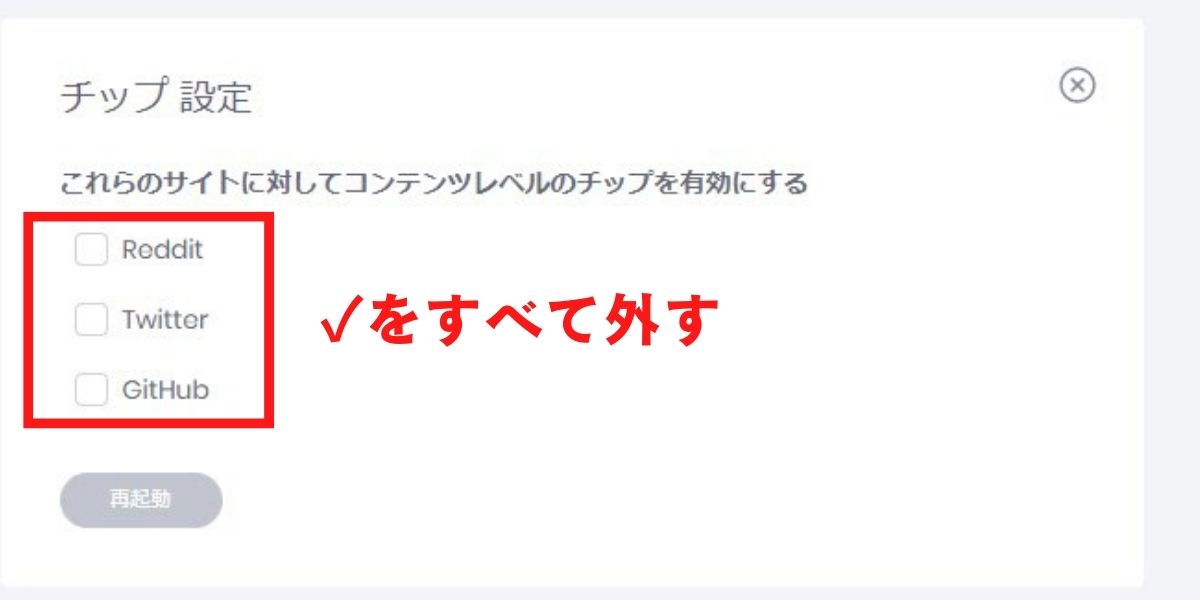
これで、自動支援機能のoff化は完了です。
④:Braveで広告を表示してBATを稼ぐ
ここまでくると、Braveで稼げるようになります。
基本的な稼ぎ方は下記のとおり。
- 1.Braveでタブを開く
- 2.背景に広告が表示されると稼げる
下記に画像解説です。
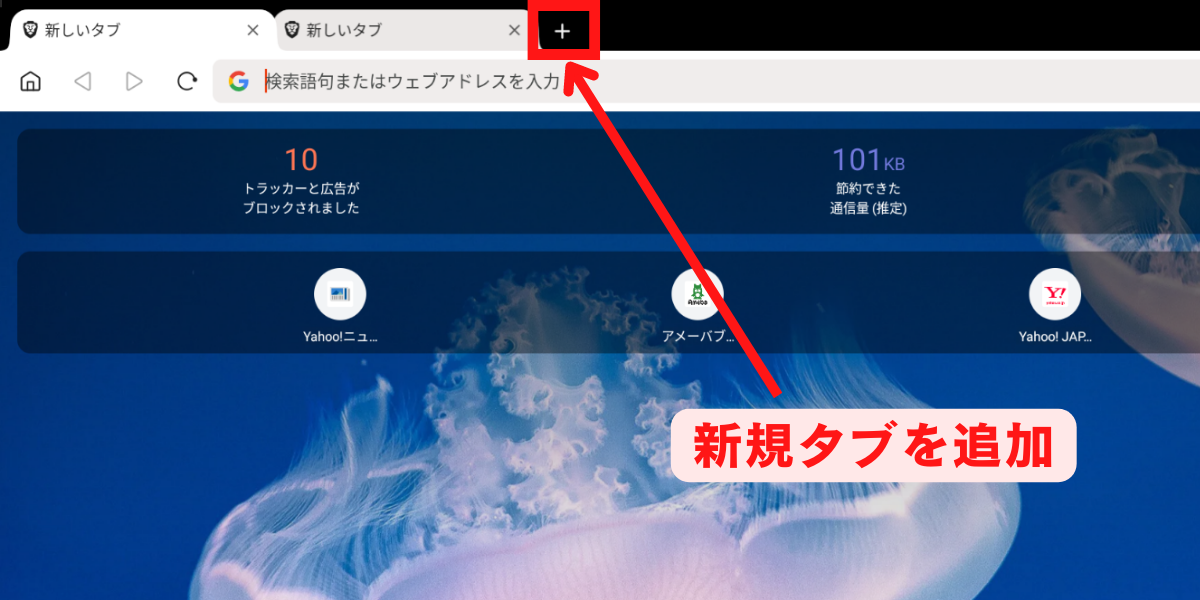
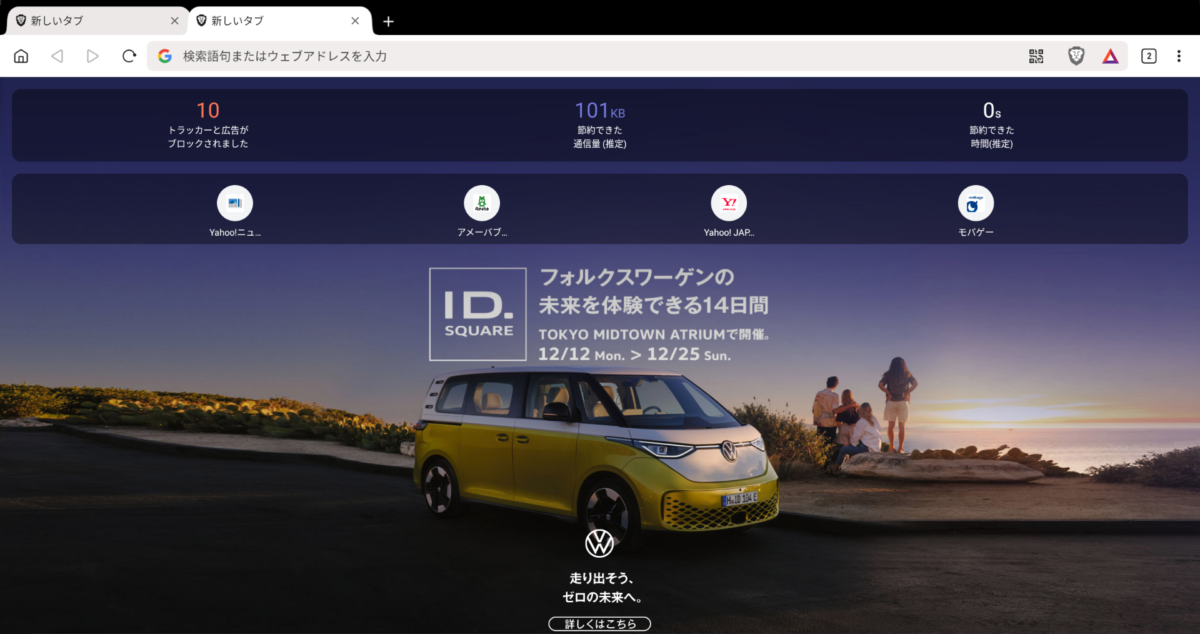
めちゃめちゃ簡単ですね。
ただ、あまり広告が表示されないので、効率的に稼ぐ方法を解説していきます。
Brave(ブレイブ)ブラウザの効率的な稼ぎ方と稼げる額(参考)

Braveで効率的に稼ぐと、1ヶ月600円ほどになります。
※1日の最大広告表示数40回×0.025×24時間×30日×21円(2023/1時点)=630円
お世辞にも大きい額とは言えませんが、やることはググるだけですからね。1年貯めれば、7,560円…塵積です。
なお、リーマンさんが稼いだBATを月ごとに公開していたので参考にどうぞ。
»【Web3.0】Braveブラウザは稼げない?収益を完全公開
で、効率的に稼ぐ具体的な方法は下記のとおり。
- ①:広告表示頻度を最大にする
- ②:画面をリロードする
- ③:Brave newsを読む
①:広告表示頻度を最大にする
デフォルト設定だと、表示される広告頻度が少ないので、設定で最大化します。
[ 設定 ]→[ Brave Rewards ]→[ 表示する広告の最大数 ]に進み、これを[ 1時間に最大10件の広告 ]に変更です。
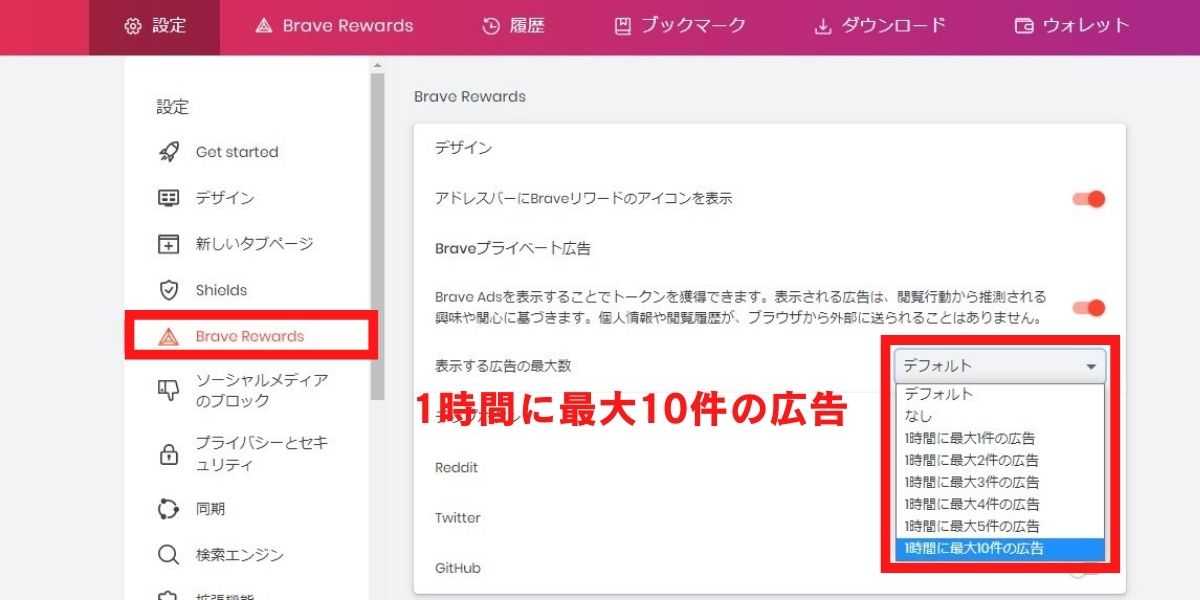
これで、新規タブを開いたときの広告表示頻度は、最大10件となりました。
②:画面をリロードする
リロードで時短できます。
毎回新規タブを作成する必要はなく、リロードすることで広告は表示されます。
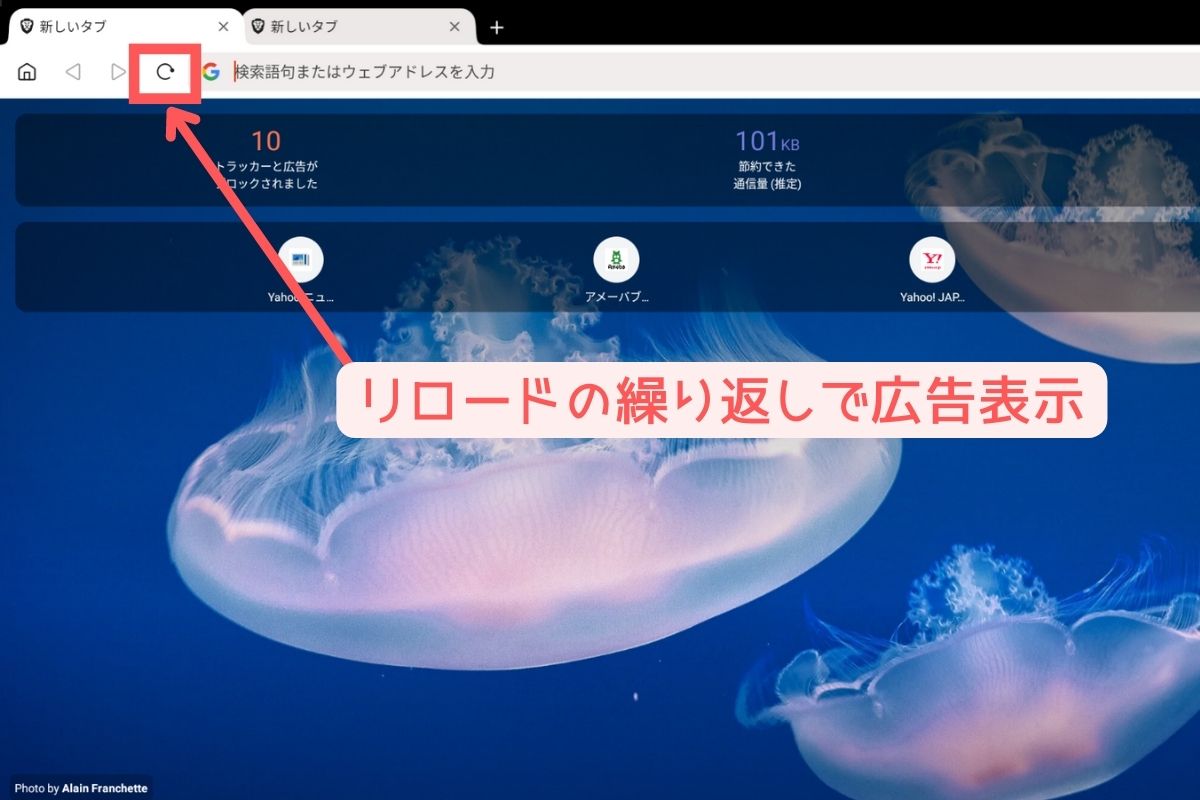
知っておくだけで、余計な作業はしません。
③:Brave newsを読む
Brave newsを読んでも、広告が表示されます。
[カスタマイズ]→[Brave news]の順でクリックすると、トップページにnewsが読めるようになるので、効率的に稼ぎたい人におすすめです。
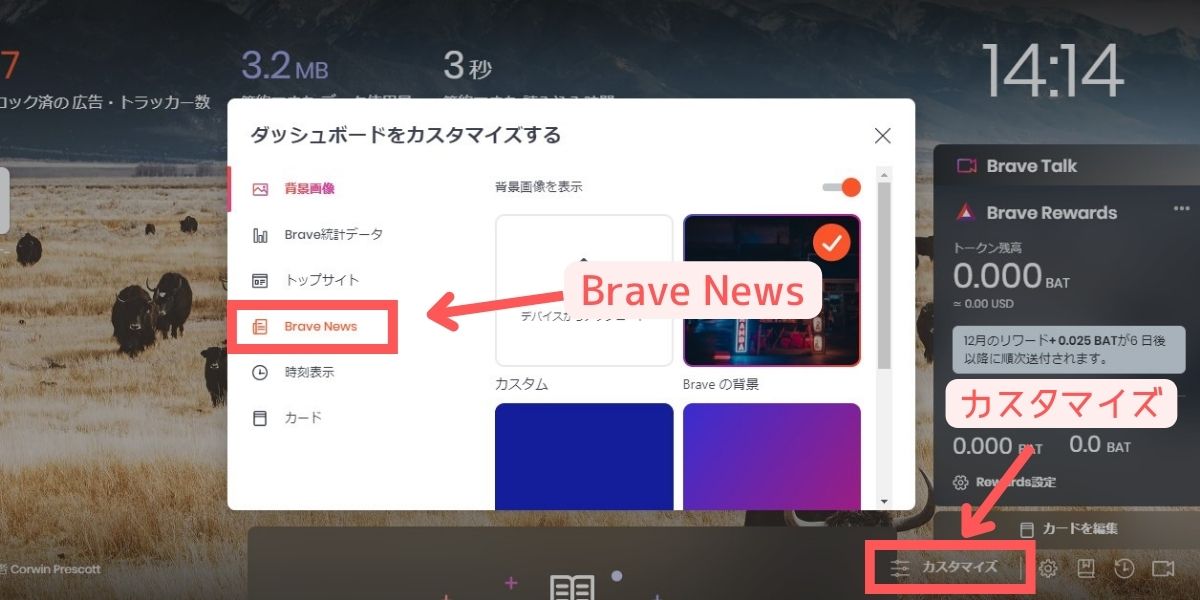
以上がBraveで効率的に稼ぐ方法でした。
稼げる額は少ないですが、無料なのでぜひ実践してください。
Brave(ブレイブ)ブラウザで稼げないときの原因と解決策
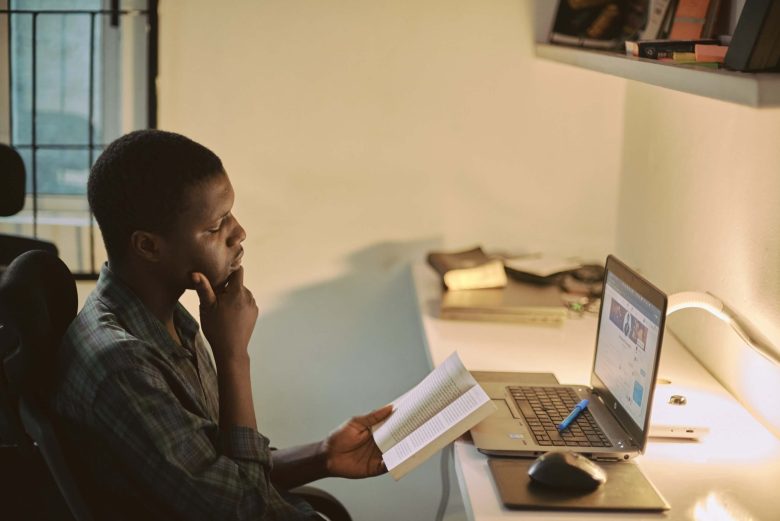
まず確認すべきは下記の2点。
- 通知の設定
- 広告表示の設定
通知の設定
通知設定がonになっていることを確認してください。
デフォルトで通知がoffに設定されてる人もいるようなので、設定から確認してonに切り替えましょう。
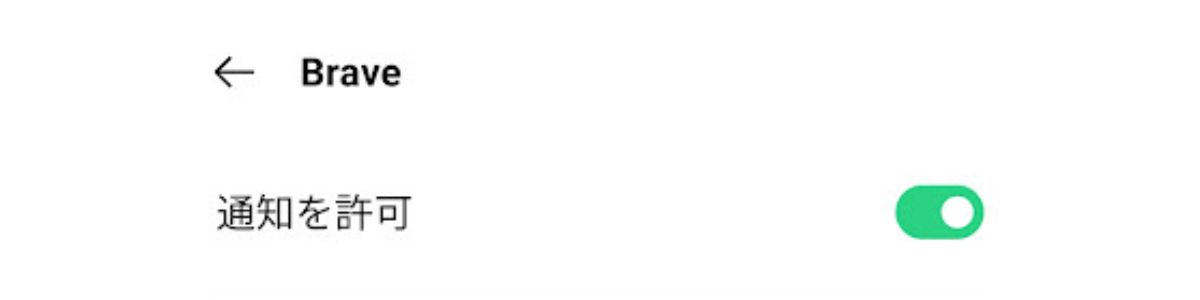
[設定]→[通知]で設定可能です。
広告表示頻度の設定
広告表示頻度の設定が低くなっている可能性があるので、最大に変更しましょう。
[ 設定 ]→[ Brave Rewards ]→[ 表示する広告の最大数 ]に進み、これを[ 1時間に最大10件の広告 ]に変更すればOKです。
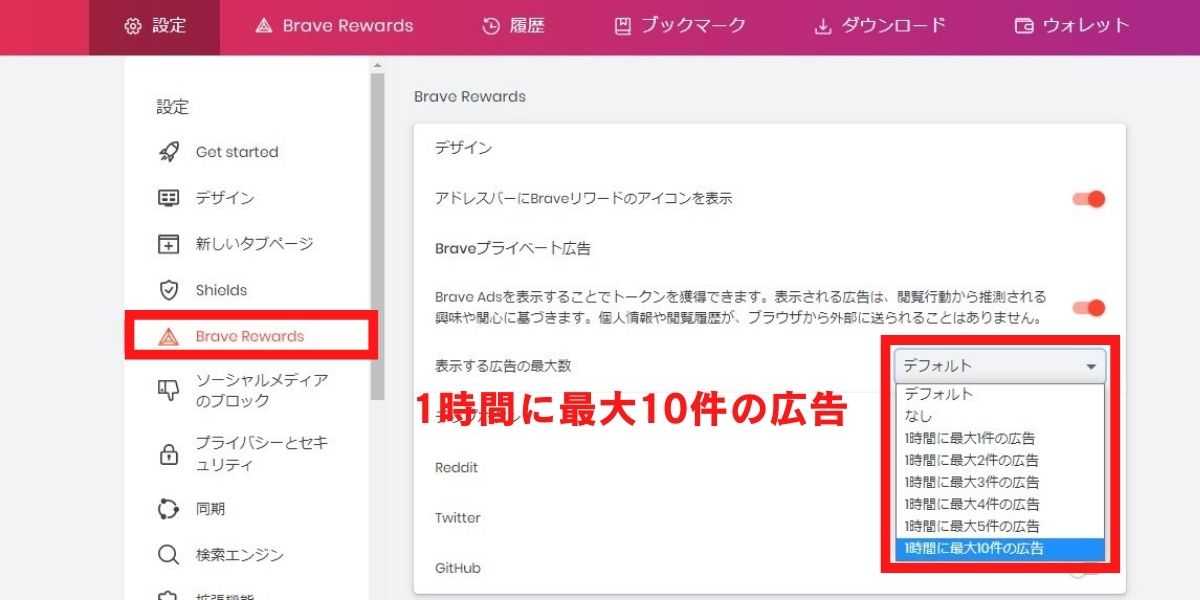
基本的には、上記2つの改善すれば稼げるようになりますが、他の可能性を公式ヘルプセンターが回答していたので紹介しておきます。
公式ヘルプより想定される疑い
Brave公式ヘルプセンターでは、下記を喚起しています。
»Brave公式ヘルプセンター
- Brave Rewards/Brave Adsが有効になっていない
- 「1時間に○件」と設定している件数の広告が表示されない
- 興味関心にマッチする広告がカタログから見つからない
- プッシュ通知が表示されない場合
- VPNを使用している
- フルスクリーンモードで表示している
- ゲーミングマウスを使用している
- メディア再生を行なっているタブがある
- 1日の最大広告受信件数(40件)に達した
- ウォレットが不正なものとしてマークされた
BATが稼げない場合は、上記も確認してみてください。
Brave(ブレイブ)ブラウザの稼ぎ方についてよくある質問

よくある質問に回答していきます。
稼いだBATはいつビットフライヤーに反映されるの?
翌月の5日にビットフライヤー口座に反映されます。
BATはビットフライヤーのどこに反映されるの?
ビットフライヤーにログインして、BATに稼いだ額が表示されます。
[Brave Rewards]→[認証済み]→[私のビットフライヤーアカウントに移動する]から、口座内を確認してください。
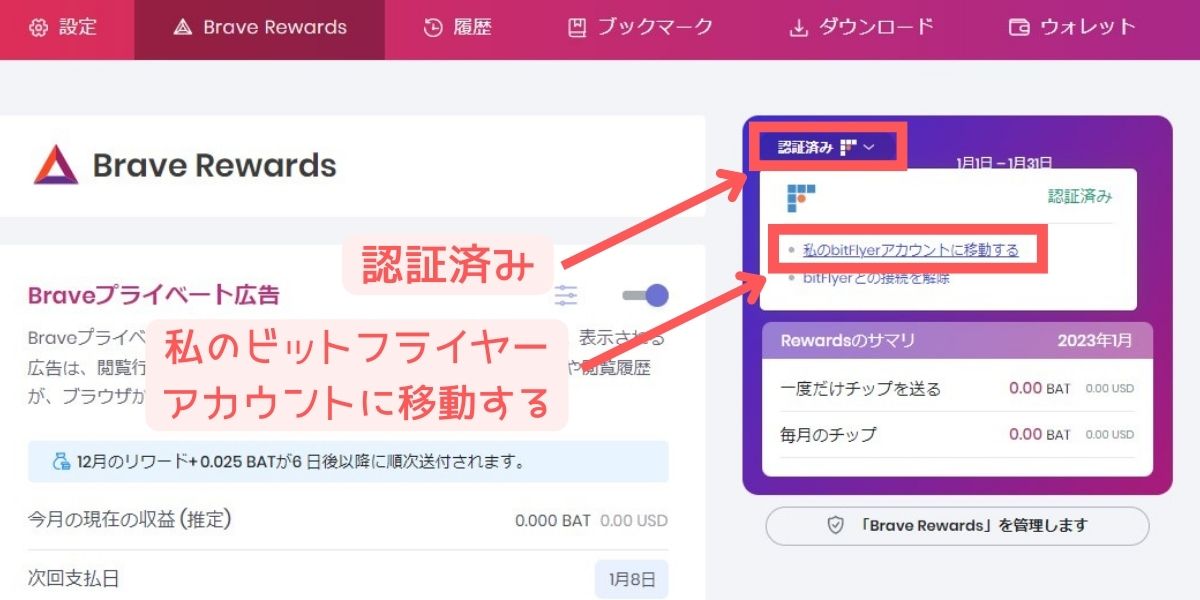
稼いだBATが翌月5日になっても反映されません!
ビットフライヤー公式より、処理が遅れてるとの通知があった事例もあります。

公式ツイッターを確認してみましょう。
本当に無料でBATが稼げるの?
はい、完全無料です。
本気でヤバい。次世代ブラウザ「Brave」がすごすぎる。Youtubeを見るなら絶対に使ったほうがいい。なんと広告カット、バックグラウンド再生、オフライン再生が無料!Youtubeプレミアムの月1,180円節約可能
しかも、Braveブラウザを使うだけで仮想通貨BATが貰えて、bitFlyerで売買できる。使わないと損
— いちろく@子持ちFIRE=仮想通貨×ブログ (@ninjinmain) December 13, 2022
Braveのインストールは無料。ビットフライヤーの口座開設も無料。オール無料です。
実際に稼ぐ、Brave利用者の声を、下記の評判記事で紹介してます。
»【最新】Brave(ブレイブ)ブラウザの評判まとめ|広告ブロックはすごかった
無料で稼げるのって危険要素はあるの?
危険要素はありません。
ボク自身、Brave公式に問い合わせて安全性を確認しました。
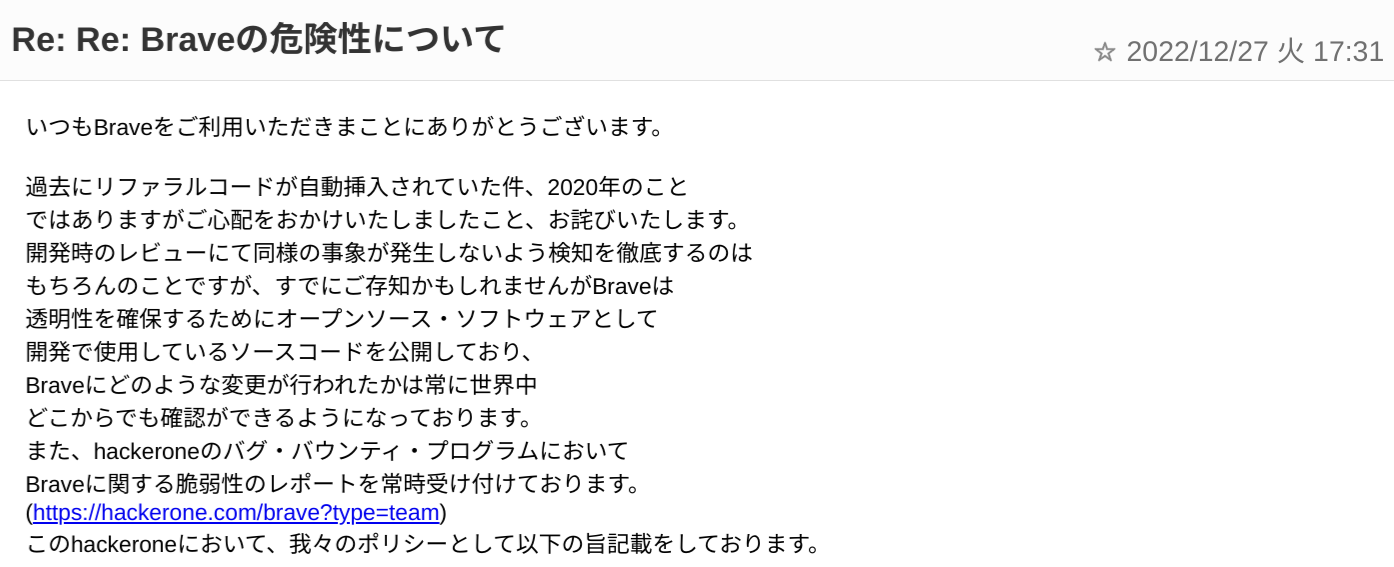
また、第三者機関による危険性の調査も公開されていたので、気になる人は下記の記事を御覧ください。
»Brave(ブレイブ)ブラウザの危険性を調査|安全性を問い合わせ
まとめ:Brave(ブレイブ)ブラウザのBATの稼ぎ方
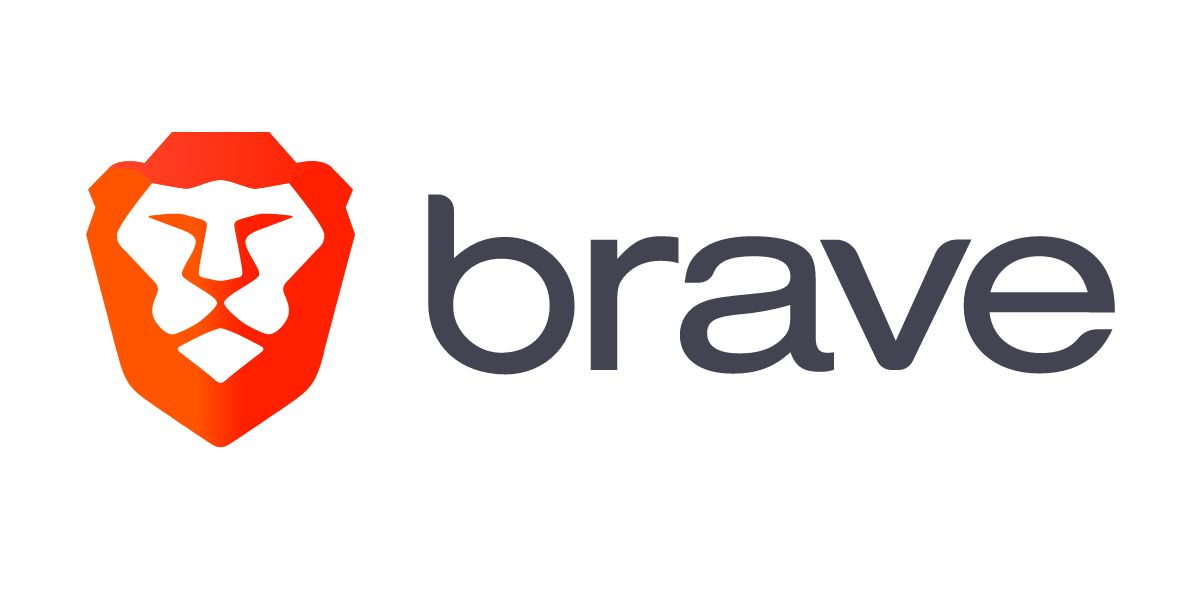
さて、今回はBraveブラウザでBATを稼ぐ方法を深堀解説しました。
効率的に稼ぐ方法を振りかえります。
- ①:広告表示頻度を最大にする
- ②:画面をリロードする
- ③:Brave newsを読む
今のところ、Braveが1日に表示する広告件数は、40件が最大なので、できるだけ効率的に表示してBATを稼ぎましょう。

なお、BATを稼ぐ→日本円に換金するには、ビットフライヤー口座が必要です。
まだ開設してない人は、必ず登録してください。
»【無料】ビットフライヤーに登録する
Brave導入前の人は「【稼げる】Brave(ブレイブ)ブラウザの使い方|インストールから初期設定【画像付き】」を参考に、はじめてください。
【稼げる】Brave(ブレイブ)ブラウザの使い方|インストールから初期設定【画像付き】
Braveの使い方、導入方法について知りたくないですか?この記事では、インストールから初期設定、使い方と稼ぎ方を網羅的に解説しています。記事を読むことで、今日からネットサーフィンだけで稼げるようになるので、Braveについて気になってる方はぜひどうぞ。
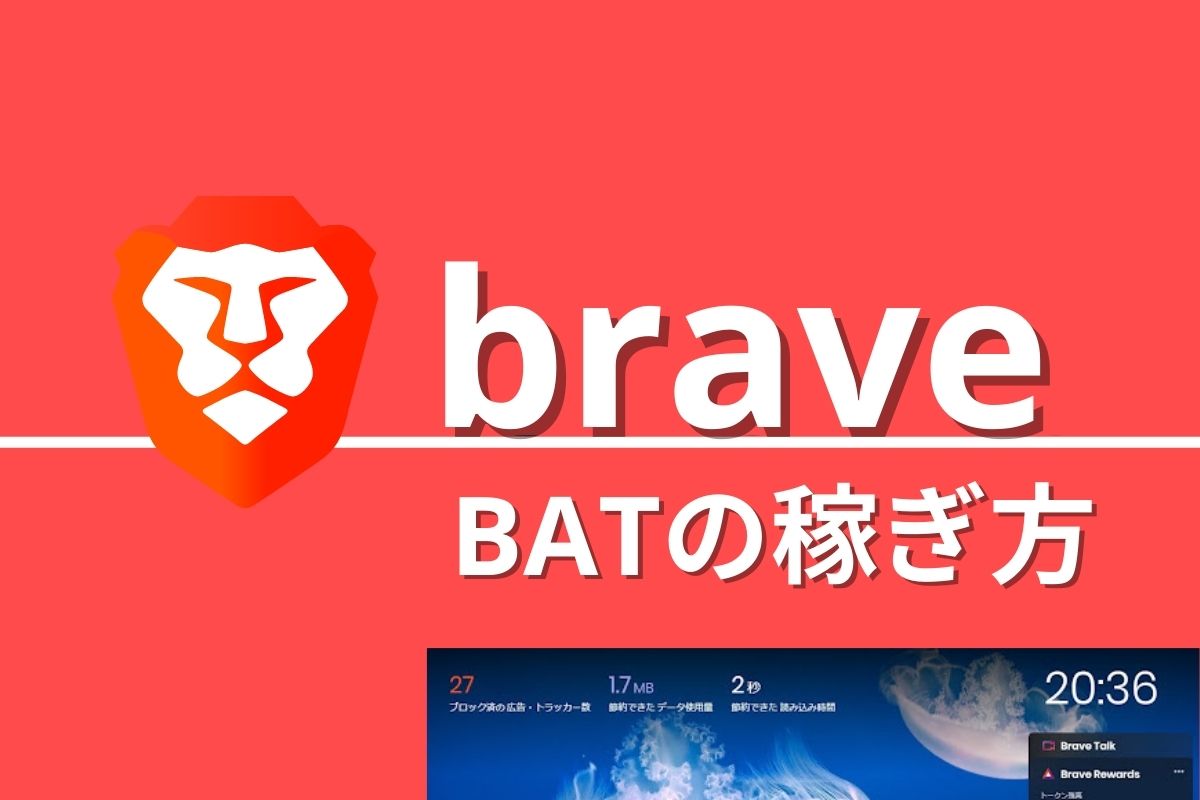
コメント